Мрежови в VMware работна станция VMware сървър и
Благодаря ви за подкрепата!
Използването на платформи виртуализация на работния плот, като домашни компютри, както и предприятия в производствена среда, тя е особено популярна през последните години. Много потребители използват виртуални машини за подготовка, изпълнение на софтуер написан за различна от операционната система, както и за създаване на преносими потребителски среди, за да се отървете от специално оборудване. В корпоративна среда, виртуални машини позволяват безопасно тестване на софтуер в различни конфигурации на външни операционни системи с помощта на специализирани инструменти платформи за виртуализация, които повишават ефективността на процеса на разработване и тестване. Освен това, един от най-важните предимства на виртуалните машини е възможността да се присъединят към тях в една виртуална мрежа, която позволява на един компютър, за да се симулира поведението на разпределени системи, състоящи се от двете приложения за крайни потребители, както и различни видове сървъри в хетерогенна среда. Гъвкавостта на виртуални машини върху отпуснатите им средства и възможности за поддръжка и оптимизация на производителността ви позволява лесно да управлявате най-различни конфигурации на виртуални машини и да се създаде оптимизирана, независимо от хардуер, приложения, "опаковани" в виртуалната машина. След това, тези компоненти се състоят от виртуални машини могат да бъдат в различни изпълнения в мрежа за симулиране на различни системи.
В VMware Workstation шестата версия дойде много нови характеристики и функции, свързани с работа в мрежа, в това число. Най-значително подобрение - е възможността да създадете до десет виртуални мрежови адаптери за виртуална машина.
Принципите на работата в мрежа между виртуалните машини
3 вида мрежова комуникация между виртуалните машини
VMware Workstation и VMware продукти сървъри позволяват на потребителите да зададете виртуална машина, една от трите основни вида мрежи за всеки от виртуалните мрежови адаптери:- Мостово
- Водещ само
- NAT
Всеки един от тези видове мрежи може да се използва за най-различни приложения на виртуални машини и е необходимо внимателно да изберете вида на виртуална мрежа машина за по-ефективно използването му в комбинация с други компоненти на мрежовата инфраструктура.
Мостово Networking
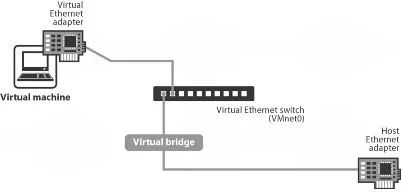
Виртуална мрежов адаптер е свързан към гост виртуален ключа VMnet0, който също е свързан с виртуален мост, който взаимодейства директно с физически мрежов адаптер.
За да присвоите на виртуална машина тип мрежи мостова, трябва да отидете в «VM» менюто, след това «Настройки», раздел «хардуер» за избор Ethernet виртуална мрежова карта и инсталиране на превключвателя за връзка с мрежата група Мостово.
Хост Само в мрежа
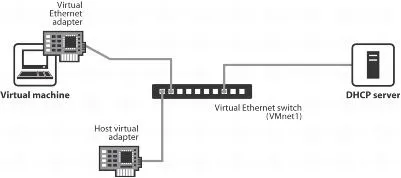
Виртуална мрежа адаптери за гости системи са свързани с преминаването VMnet1 и да си взаимодействат в една подмрежа 192.168.179.0/24. Системата за домакин също създава виртуална мрежа интерфейс, който е свързан с VMnet1 е, което ви позволява да си взаимодействат с виртуални машини.
За да присвоите на виртуална машина тип мрежи Host-Само, трябва да отидете в «VM» менюто, след това «Настройки», раздел «хардуер» за избор Ethernet виртуална мрежова карта и да инсталирате мрежовия ключ Connection група домакин само.
NAT Networking
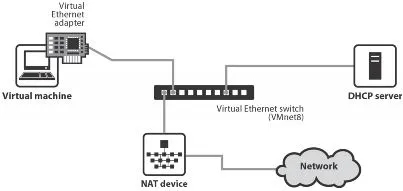
В операционната система домакин, както и за хост Само Networking създава виртуална мрежа интерфейс за преминаването VMnet 8, което позволява на хоста да общуват с виртуалните машини.
Този модел на мрежа взаимодействие е оптимално от гледна точка на сигурността на (тъй като е невъзможно да се инициират свързване извън виртуалната машина), но значително намалява ефективността на мрежата (понякога до 20-30 на сто). NAT-връзка може да се използва, например, за безопасната експлоатация на интернет от виртуалната машина.
За да присвоите виртуална машина, вида на NAT мрежи, трябва да отидете в «VM» менюто, след това «Настройки», раздел «хардуер» за избор Ethernet виртуална мрежова карта и инсталиране на мрежов комутатор за свързване група до NAT.
Всяка виртуална машина може да има няколко виртуални мрежови адаптери, свързани с различни виртуални ключове, които се осъществяват на различни видове мрежи. На VMware сървър 1.0 платформа може да бъде до четири виртуални мрежови адаптери за виртуална машина на VMware Workstation 6 платформа - до десет. За да добавите виртуален мрежов адаптер е виртуална машина, отидете в менюто «VM», изберете «Настройки», а след това да "Хардуер» раздел, кликнете върху «Добави» и в инструкциите, за да добавите виртуални устройства, изберете «Ethernet адаптер». След това, в съветника, присвоява под формата на мрежа за адаптера и натиснете «Готово».
Virtual Network Configuration чрез Virtual Network редактора
Virtual Network молба на редактора, включени в пакета на VMware Workstation и VMware Server, и е мощен инструмент за виртуално управление на мрежата. За да го използвате, трябва да стартирате програмата от папка с vmnetcfg.exe Workstation или сървър, или от меню «редактиране» изберете Настройки на виртуалната мрежа.
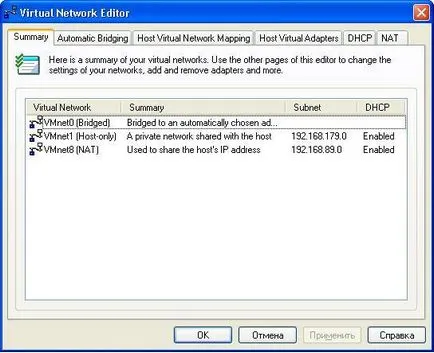
Виртуална мрежа на редактора
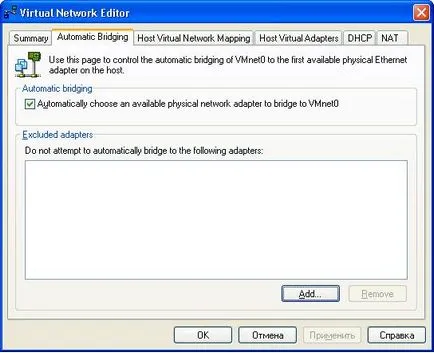
Автоматични задължителни адаптери физически мрежови
Тук можем да си позволим самата VMware платформа изберете подходящата физическа мрежов адаптер, за да бъдат приложени към виртуален мост (ако няколко мрежови карти), както и да добавят към списъка на физически адаптер, за които да се създаде мост не е необходимо. Ако имате една мрежова карта, се препоръчва да го оставите както е. На следващо място, ние можем да отидете в раздела «домакин Виртуална мрежа картиране».

Свързването адаптери домакини мрежови
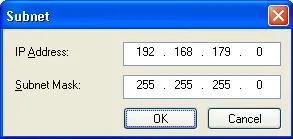
Създаване на подмрежа за виртуалната ключа
Можем също така да се свърже DHCP сървър във виртуалната ключа, за които има задължителен за един от най-мрежови интерфейси домакина. Тази функционалност дублира раздела DHCP и ще бъде описано по-късно. Нека сега разгледаме което прави въз основа на подмрежа на безработните да VMnet2, която започва с раздела «домакин виртуални адаптери».
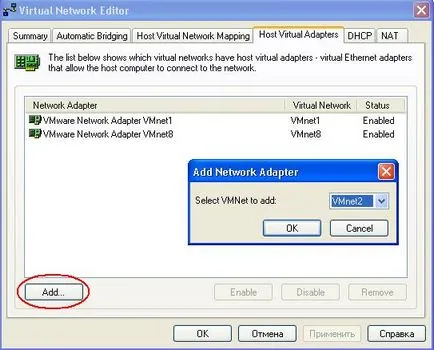
адаптери домакини виртуална мрежа
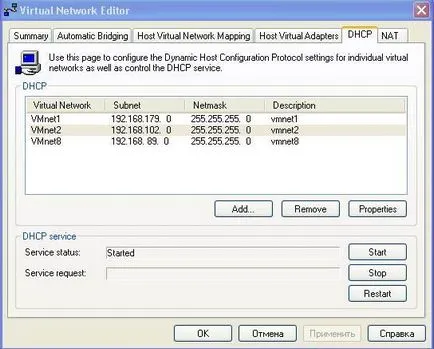
Тук ние виждаме, че DHCP-сървърът работи за виртуални ключове и VMnet1 VMnet8. Можем също така да добавите ключ към списъка на DHCP клиент-сървър чрез натискане на «Добави», че няма значение дали към него всеки мрежов интерфейс към хоста или не. На долния етаж също се наблюдава състоянието на обслужване, поддържа DHCP (vmnetdhcp.exe), и можем да спрем, да започне, или го рестартирате.
VMnet2 бутона «Добави» Добави ключа и натиснете бутона "Прилагане". DHCP сега в нашата подмрежа назначен, и ние можем да редактирате свойствата му, като кликнете върху бутона «Пропъртис» на:
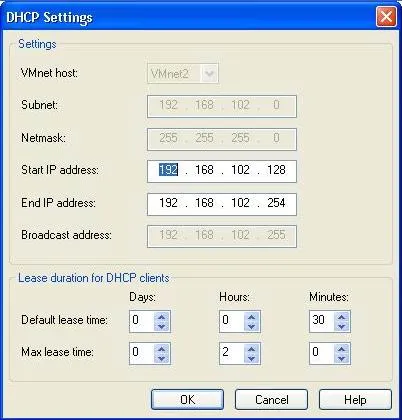
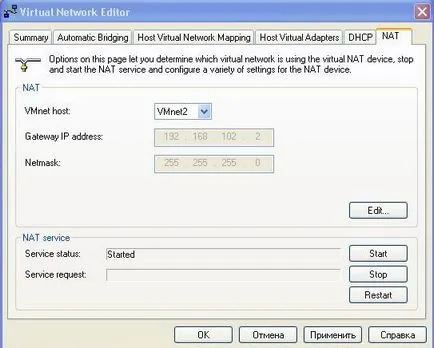
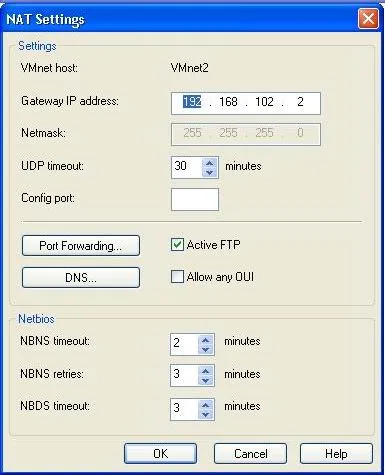
Свойствата на NAT устройството
NetBIOS параметри на протокола включват имена процесор изчакване NBNS (NetBIOS име Service), броят на опитите за NBNS-заявки и време за изчакване на NBDS (NetBIOS Datagram Service).
Изграждане на мрежи на виртуални машини с няколко мрежови адаптери
Както бе споменато по-рано, че всяка виртуална машина може да има няколко виртуални мрежови адаптери, които са обвързани с различни видове мрежи и ключове. Добавяне на нова виртуална машина мрежови интерфейси с различни видове мрежи, можете да разположите в системата на хост тази виртуална инфраструктура за изследване на сложни разпределени системи и за целите на обучението. Например, една виртуална мрежа структура на хост може да бъде:
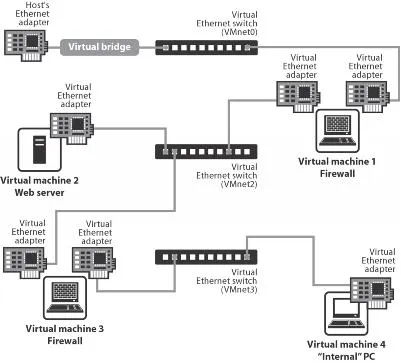
Пример за виртуална инфраструктура, базирана на VMware Workstation или VMware сървър
Както се вижда от графиката, това не е проблем в симулация на един физически компютър на сложни системи, в които има различни видове сървъри, защитни стени, както и клиентски компютри. Всичко това може да бъде направено с помощта на Virtual Network полезност Редактор. В допълнение, VMware Workstation продукт се фокусира върху процеса на разработка и тестване, осигуряване на още един инструмент за създаване на виртуални мрежи между виртуалните машини, която е с много екстри - Virtual Machine Teaming.
Virtual Machine Обединявайки в VMware Workstation
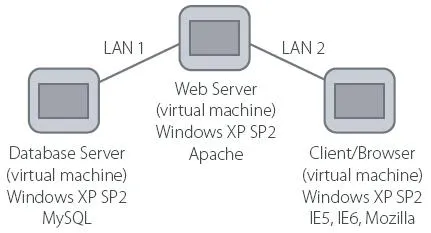
Схема разпределена система
Създаване на три виртуални машини, в зависимост от структурата на модела, както и да добавите друг виртуален мрежов адаптер за виртуална уеб-сървър. След това, «File» менюто, VMware Workstation, изберете новообза-> Team. Освен това показва къде файловете ще бъдат поставени отбора на виртуални машини, а след това изберете опцията «Да», когато въпросът «Добавяне на виртуални машини на екипа сега». След това отидете до прозореца за добавяне на виртуални машини:
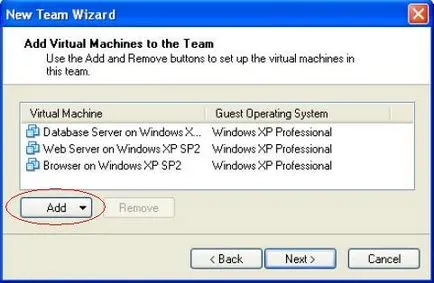
Добавяне на виртуална машина в екип
Тук можем да добавим виртуални машини «Добави» бутон. Добавете необходимото машината, натиснете «Напред» и да отговори «Да» на въпроса «Добавяне на LAN сегменти на екипа сега», за да отиде до прозореца за добавяне на хмел.
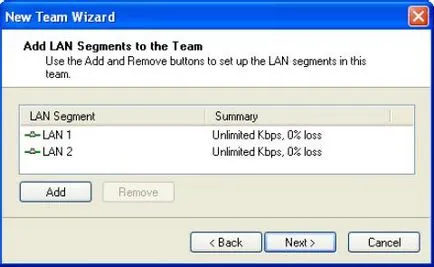
Добавянето на хмел в отбора
Тук ние добавяме 2 сегмент на мрежата за моделирани бутон системата «Добави» и натиснете «Напред». След това отидете в най-интересните страница - страница свързват адаптерите виртуална мрежа на мрежови сегменти.
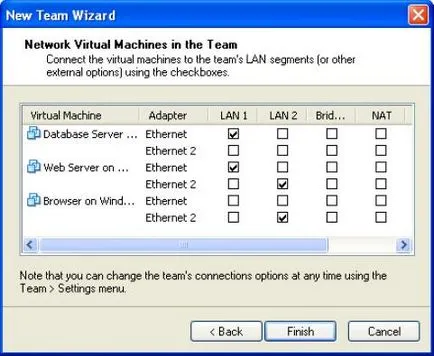
Свързването мрежови интерфейси за виртуална машина сегменти
Тук можем да настроите свързването на виртуални мрежови адаптери отговарят на нашите виртуални мрежови сегменти, просто поставете отметка за съответните мрежови интерфейси в сегмента колони. В съответствие със структурата на модела, за да зададете сървъра на базата данни и уеб-сървър LAN сегмент 1 и 2 сегмента за LAN уеб-сървър и клиент. По този начин, след натискане на бутон «Край», ние получаваме екип от виртуални машини, отговарящи на изискванията на системата, която се моделира.
След като екипът е създадена, ние може да работи на всички виртуални машини команди с едно кликване и незабавно да започне тестване на системата. Трябва да се отбележи, че виртуалните машини се добавят към отбора, не могат да се използват самостоятелно, а само в него.
Някои аспекти на работата в мрежа VMware
В допълнение, прилагането на виртуална инфраструктура, базирана на VMware Workstation или VMware сървър в производствена среда, струва си да припомним, че виртуалните VMnet превключвателите са всъщност хъбове ( "хъбове"), т.е., да дублира движението по всички пристанища VMnet устройства. Това създава потенциален проблем със сигурността, защото мрежовия интерфейс, работещи в безразборни режим в един от виртуалните машини да слушате трафик, предназначен за клиентите на виртуалния център.
заключение
Платформи VMware Workstation и VMware сървър са мощни инструменти за организиране на мрежи едновременно работят с няколко виртуални машини в рамките на хост. Тази функционалност, като VMware Workstation, във връзка с изграждане на мрежи има нито една от платформите на десктоп виртуализация, присъства в момента на пазара. При тестване на възможностите на платформата софтуер за моделиране на сложни разпределени системи са просто незаменими. В допълнение, можете да създадете "виртуални сървъри паркове» сървър платформа VMware с неговите вътрешни и външни връзки на мрежата, тези системи се оказват да се отърве от оборудването и са много гъвкави по отношение на прехвърлянето им към друга платформа. създаването на виртуални мрежи се крие много възможности, както и различни видове на тънкости, които позволяват много, много гъвкава конфигурация на виртуалните мрежи и да получите максимален ефект от виртуалните машини.